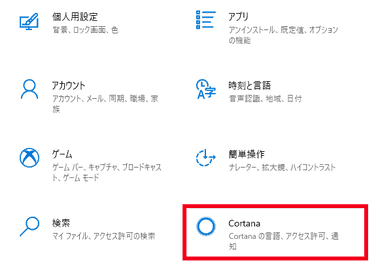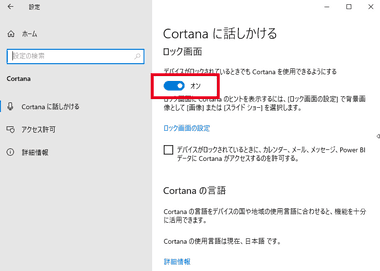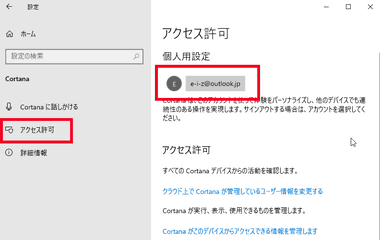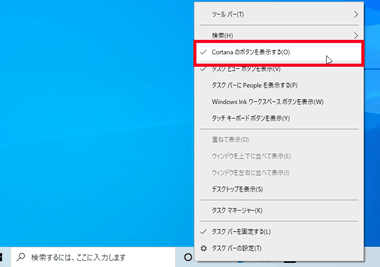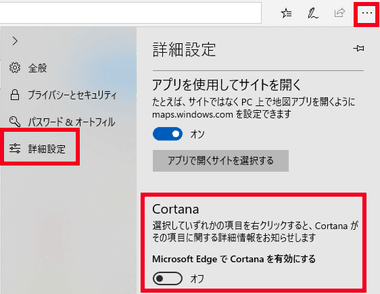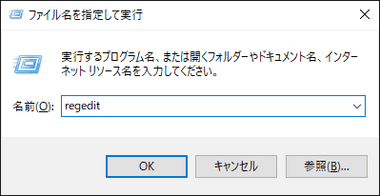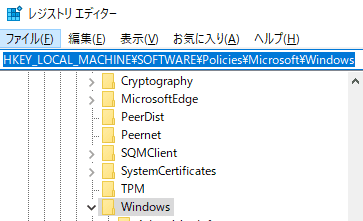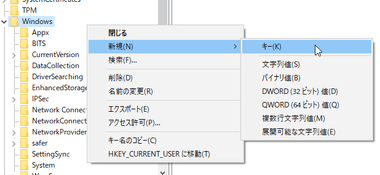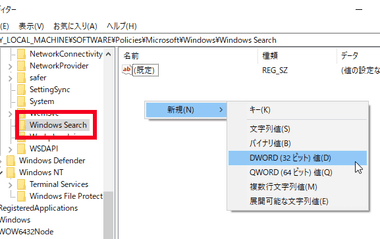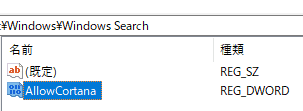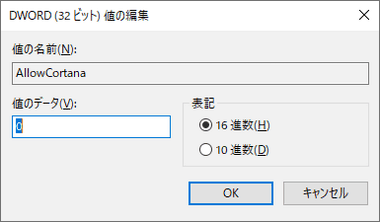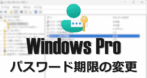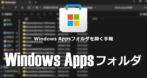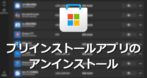Cortana の概要
Cortanaは Googleの Google Now・Appleの Siri・Amazon の Alexaに対抗する Microsoftのパーソナルアシスタント機能として Windows に追加されたが、入力した情報を送信するキーロガーの性質を持っているため、リリース時から プライバシーの問題が指摘 されていたが、Microsoftは Windowsのシステムに Cortanaを統合し、Windows 10の Creators Update(1703)で Cortanaを無効にする設定を削除した。
- Windows 10 Mobileの終了
Microsoft がモバイル市場で巻き返しを図るべく注力していた Windows 10 Mobileは、Android・iPhoneの牙城を切り崩せず 、2017年 10月にメンテナンスフェーズへ移行し、2019年 12月にサポートが終了。
Cortana はパソコンとモバイルを縦断する便利機能 になるはずだったが、Windows 10 Mobile の失敗によって パーソナルアシスタントとしての Cortana の立ち位置は見直しを余儀なくされ、Windows 10(2004)で Cortana の一般向けスキルとサードパーティー製スキルが廃止された。 - Windowsから分離
Microsoft は 2020年 2月に Cortanaを Windowsから切り離し、Office 365 の AIアシスタントと統合することを発表。
Cortana のアンインストール
![]()
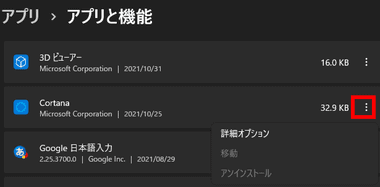
Windows 11 のタスクバーにコルタナのアイコンはないが、プログラムはプリインストールされており、未だにアンインストールできない。
22H2 以前は「中断」状態で待機し、アプリのアクセス権限を監視する Runtime Brokerがわずかながらメモリリソースを消費していたが、22H2 でバックグラウンドプロセスから外され、未使用時はシステムリソースを消費しなくなった。
アンインストール支援アプリの利用
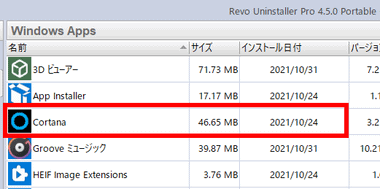
現在のコルタナはアンインストールしてもシステムに支障はないので、Revo Uninstaller や Geek Uninstaller など アンインストール支援アプリ でアンインストールする。
Cortana が必要になった場合は Microsoft ストアから 再インストール可能。
Spybot Anti-Beacon の利用

Windowsのデータ送信を遮断する Spybot Anti-Beacon でブロックするとアンインストールせずにコルタナを 無効化 でき、起動してもサインイン画面は表示されなくなる。
Windows 10(1903/ 1909)での設定
関連記事
遠隔操作でパソコンを起動させるために必要な UEFI/ BIOS・ホームゲートウェイ・ネットワークアダプタの設定手順と WOLが可能な電源状態(スリーピングステート)について紹介。
Windows Professional Edition で VirtualBox などのサードパーティ製アプリが CPU の仮想化支援 拡張機能 AMD-V を利用できない場合の対処方法
Windows にプリインストールされているアプリ や Microsoft ストアからインストールしたアプリが保存されてる WindowsApps フォルダを開く手順とアプリの修復方法
Windows 10/ 11の プリインストールアプリの詳細とアンインストールできないプリインストールアプリの削除、インストール失敗時のジャンクファイルの削除方法